↓目次の横にある「表示」ボタンを押すと目次が開き、目的のタイトルをクリックすると目的の箇所までジャンプできます。
エージェント情報
基本情報
まずは基本情報の登録から始めていきましょう。入力画面は画面右上の人のマークをクリックします。
-min.png)
プロフィール
次にプロフィールを埋めていきましょう。
どのような文章にするか?
内容によって問い合わせ率が大きく変わります。
ポイントは、ただ単に質問の回答のようなものにするのではなく、ストーリーを持たせること。
過去の経験やどんなきっかけがあって、ハウスクローバーの理念に賛同するようになったのか、など。
消費者はあなたの背景にあるストーリーに興味があります。
ぜひしっかり書きましょう。
どうしても書くのが苦手、頑張って書いたけどあまり問い合わせにつながらない、という方はプロのコピーライターによるライティングサービスもご用意しております。
-min-1.png)
ユーザーとのチャット
問い合わせ
問い合わせをしてくるユーザーは全員、ハウスクローバーの会員登録を済ませており、全ての問い合わせやメッセージはシステム内で行われます。
問い合わせやメッセージが届くと、登録してあるメールアドレスにお知らせが届きますので、必ず見落とさないようにしましょう。
ユーザーが問い合わせる時は以下のフォームに入力をします。
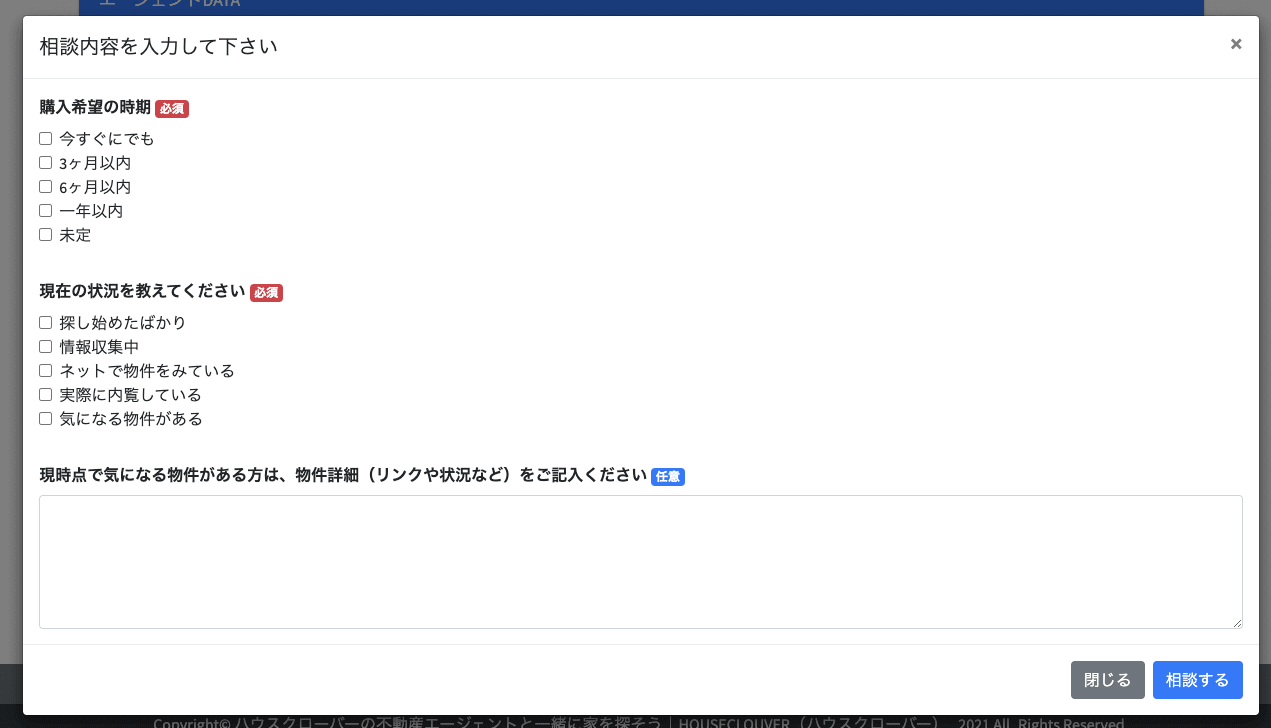
問い合わせのチャットに上記の内容が届きます。
一般的な不動産サービスと違い、メールアドレスや電話番号は届きません。
これは、ハウスクローバーのサービス外で取引を防ぐ意味もありますが、個人情報を多く出したくないという消費者の昨今の動向に配慮したためでもあります。
個人情報だけでなく、ライフプランニングの結果(予算)や希望物件情報など、ユーザーの会員サイト内では様々な情報がありますが、ユーザーが共有する情報を選択できるような仕組みになっています。
ライフプランニングは基本的に全てのユーザーが会員サイト内でご自身でシミュレーションできる機能を備えています。
しかし、中にはプロの視点が欲しい方や、そもそもハウスクローバーのサービスに登録をしていない御社の顧客に対してなど、ライフプランニングサービスを業者のサービスとして提供したいシーンやニーズもあると思います。
そのような事業者様ように事業者が利用できるライフプランニングシミュレーションもオプションで利用できるようにしております(準備中)。
チャットと顧客管理機能
ユーザー毎のチャットが用意されています。
またユーザー毎に進捗情報の管理やメモ機能も備えているので、ユーザーの管理機能としてもご利用いただけます。
ユーザーの進捗状況は成約管理、レニュー入力のお知らせなどにも連動していますので、必ず成約・引き渡しをした際は入力を切り替えてください。
また本サービスでは、成約率やレビューの結果に応じて、優先的に表示されるアルゴリズムを組んでいますので、切り替え忘れ等にはご注意ください。
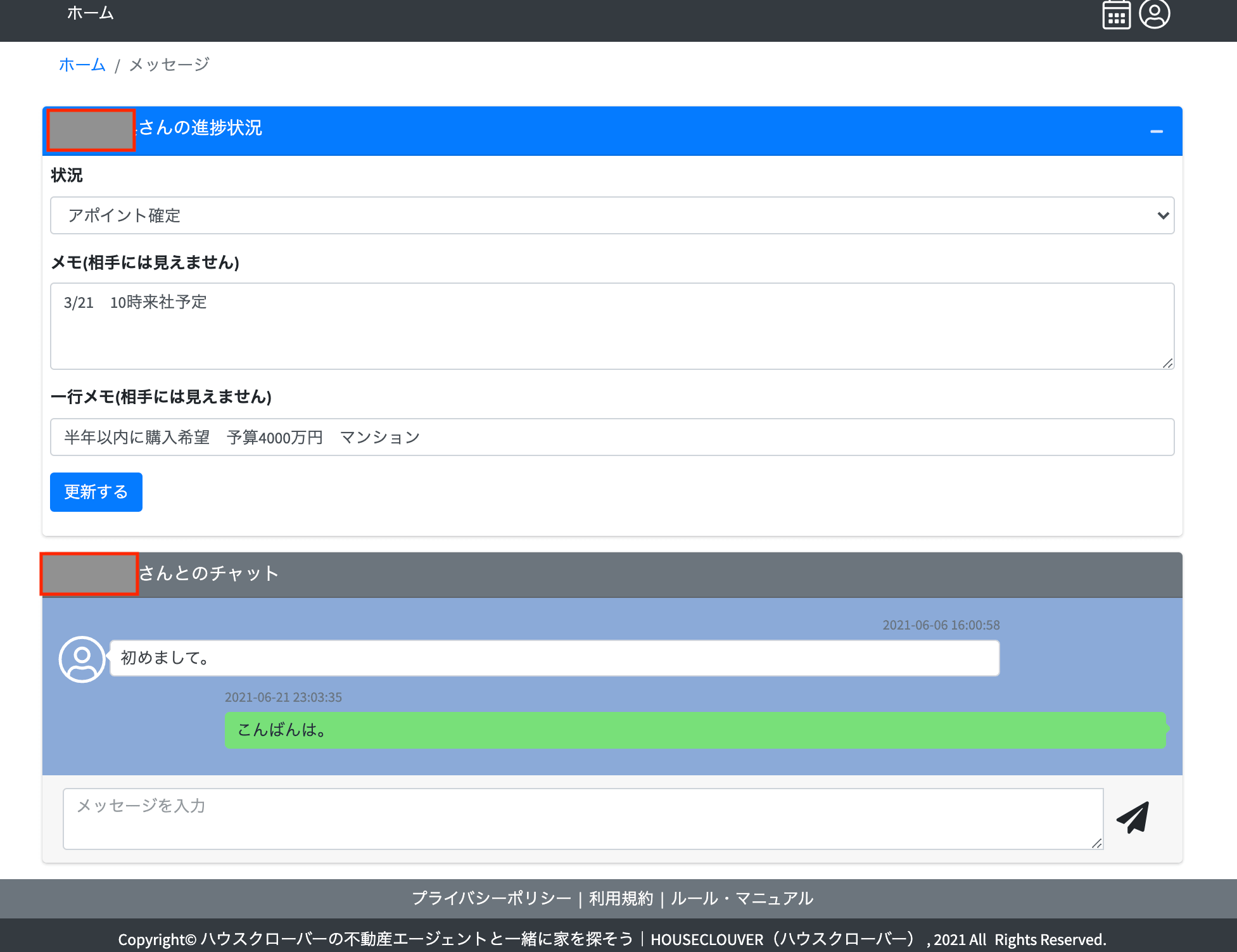
ユーザーとのスケジュール共有
住宅探しを進めていく上で、打ち合わせや内覧、契約など様々なイベントが発生します。
スケジュール共有機能では、特定のユーザーに対してスケジュールを共有できます。
この機能を利用することで、スケジュールの共有だけでなく、何をいつまでにするのかという進捗管理にも利用でき非常に便利な機能です。
まずエージェントページ内の右上にあるカレンダーマークをクリックします。

するとカレンダー機能が立ち上がります。
-min.png)
入力したい日付をクリックします
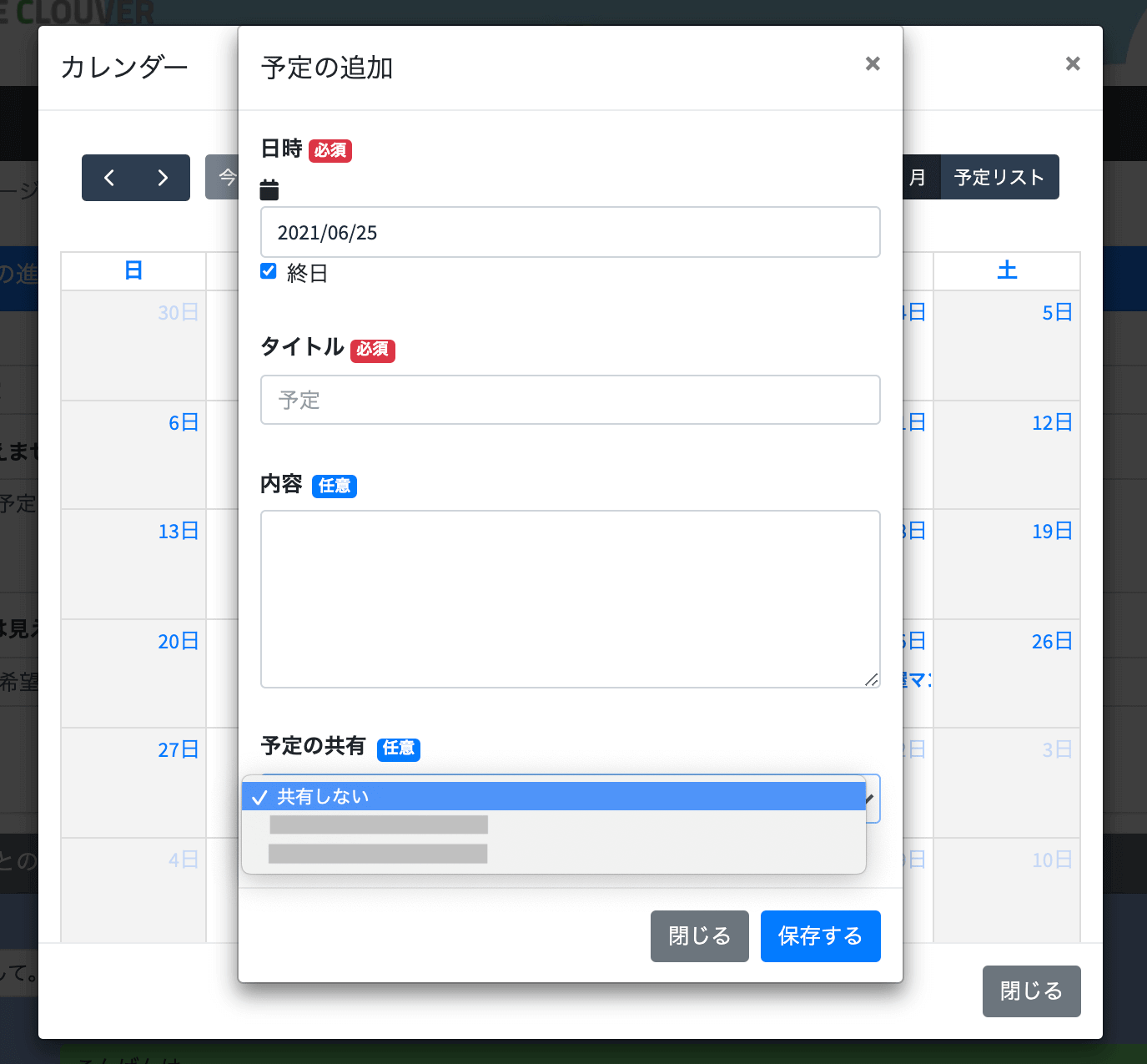
予定を入力していきます。
保存の上にある「予定の共有」でどのユーザーと共有するかが選べます。
ユーザーの会員サイト内にあるカレンダーに情報が共有されます。
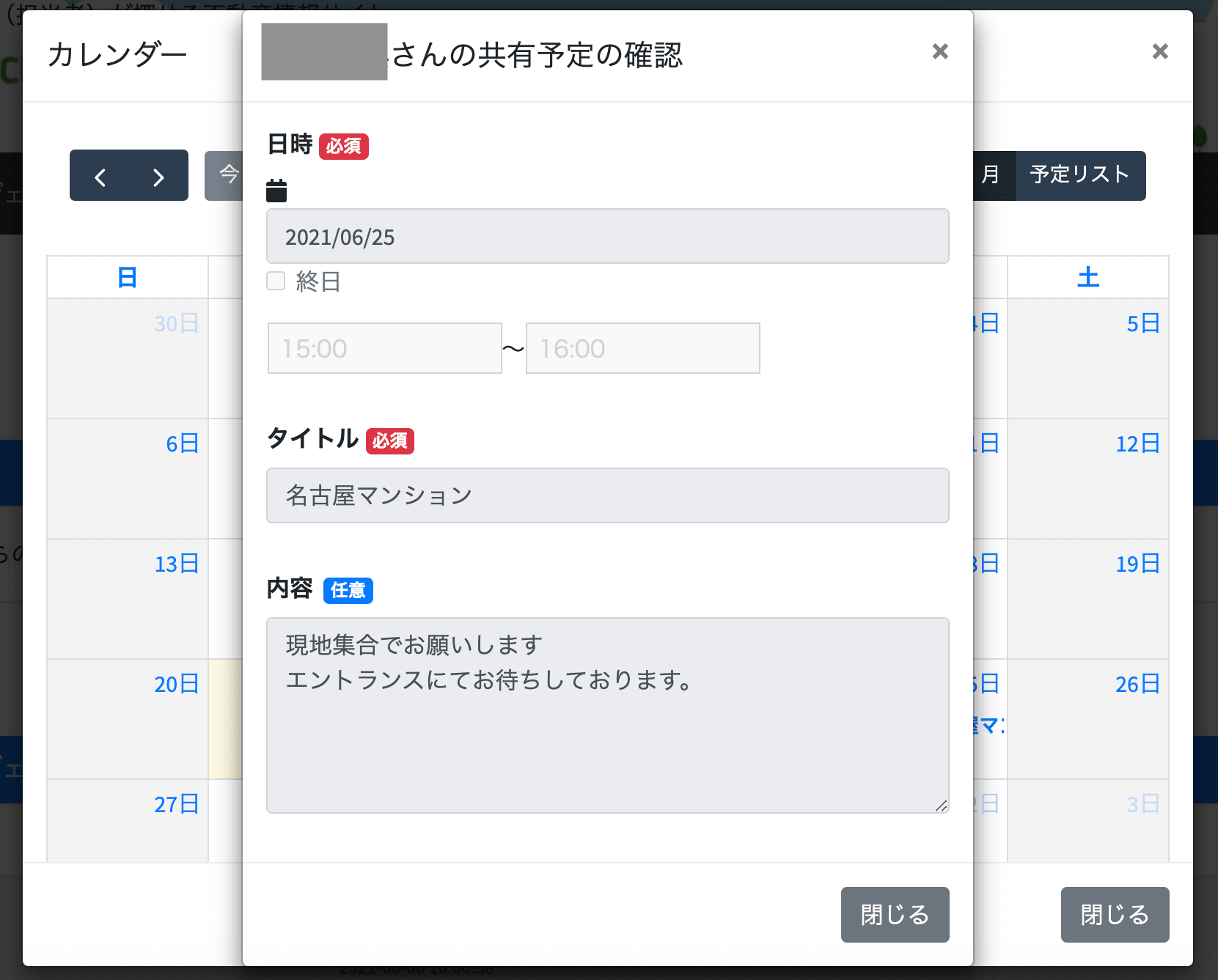
物件自動検索機能
ユーザーの希望検索条件を保存しておくことで、毎日ロボットがWeb上を回遊し、希望条件にあった物件があればお知らせをしてくれる機能です。
希望に合う物件があったとき、問い合わせの導線は以下の二通りのパターンがあります。
- 不動産エージェントが決まっていないとき…気になる物件があったとき、エリアに対応した不動産エージェントが一覧表示され、不動産エージェントを選んで問い合わせをします。
- 不動産エージェントにすでに問い合わせているとき…気になる物件があったとき、すでに問い合わせている不動産エージェントが表示され問い合わせをします。
1の場合、問い合わせがあった場合は、管理画面のチャット上に新規問い合わせと同じ形でメッセージが届きます。
2の場合、問い合わせがあった場合は、通常のメッセージのやり取りと同じ形でメッセージが届きます。
※ユーザーページのイメージです。

